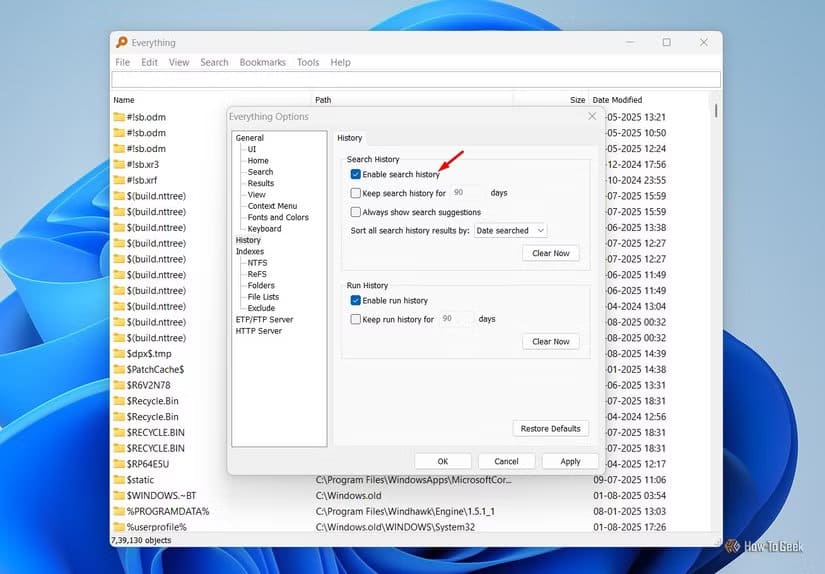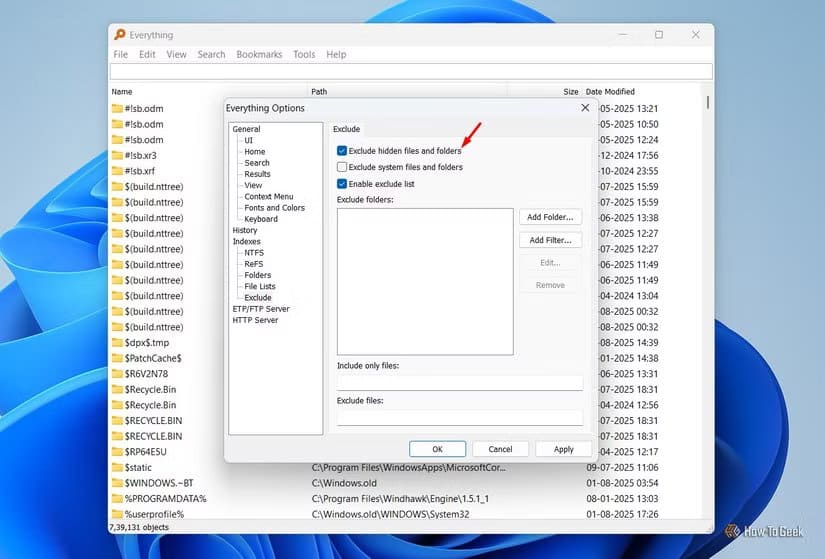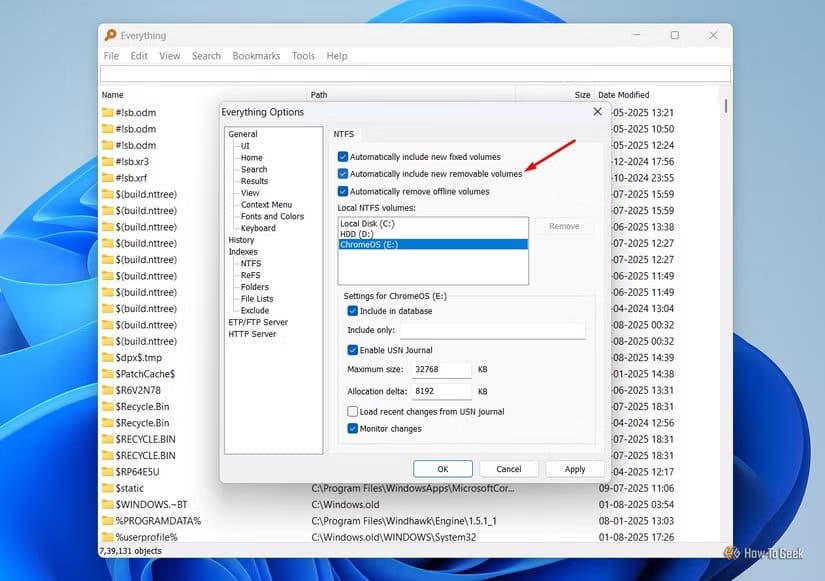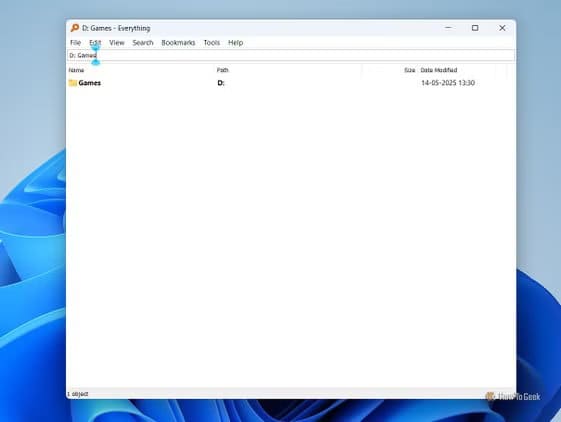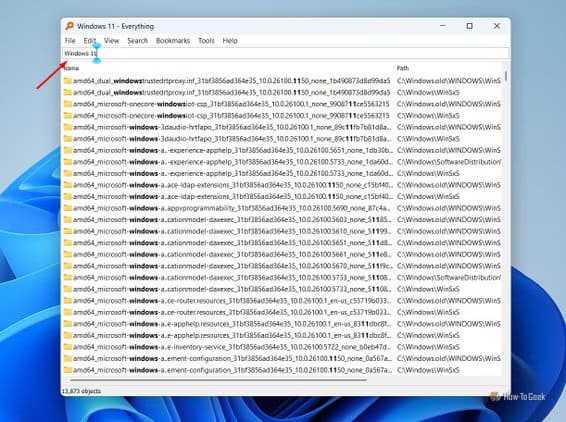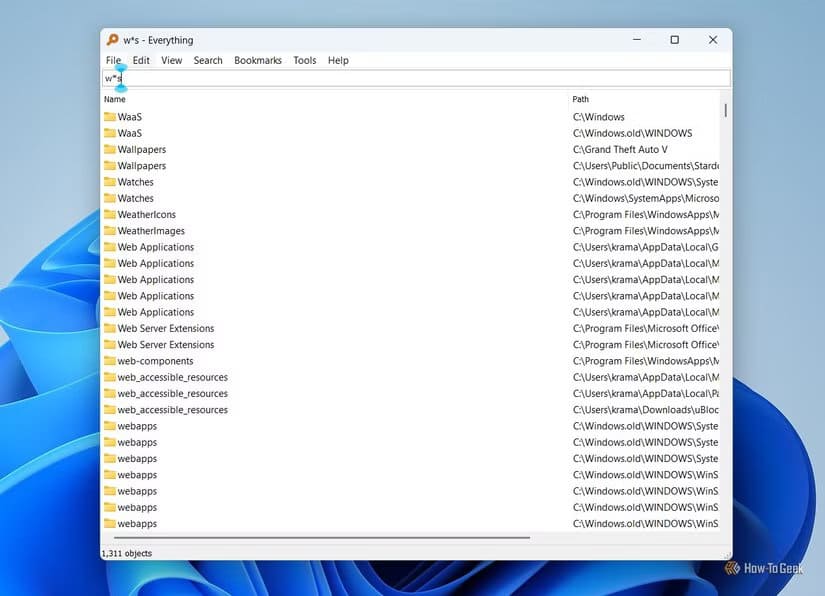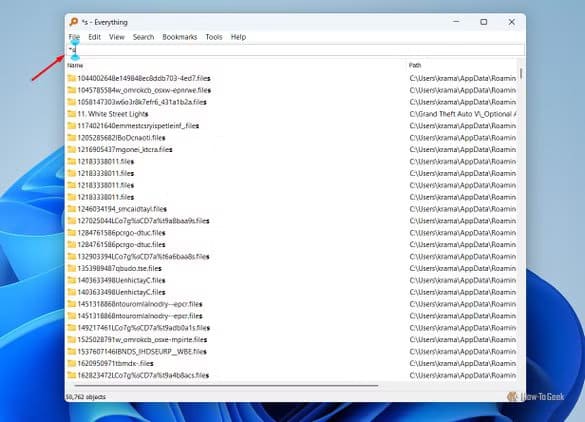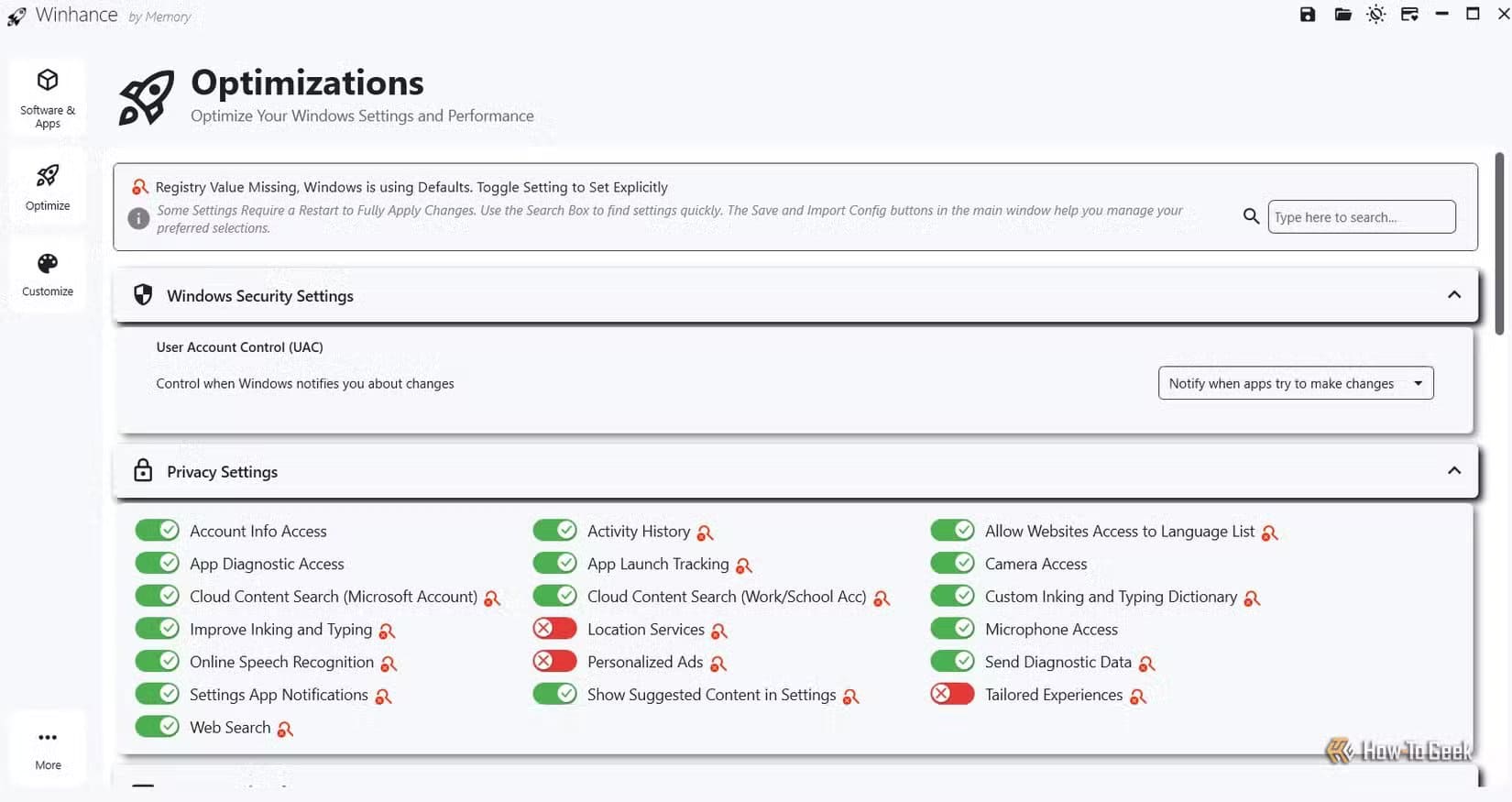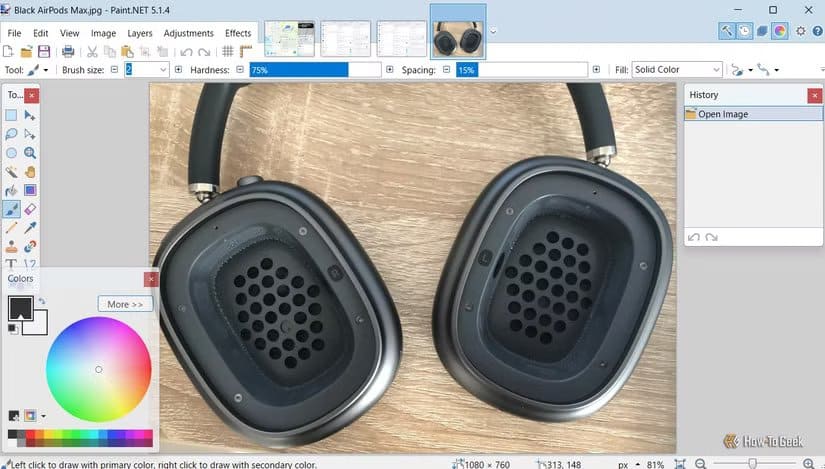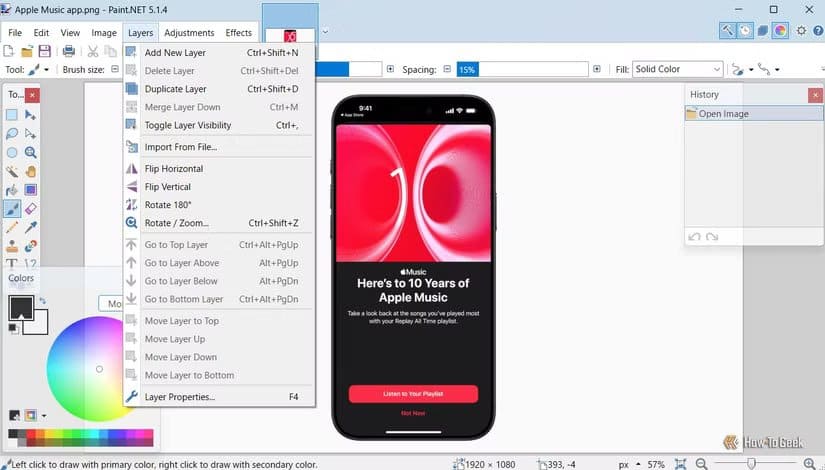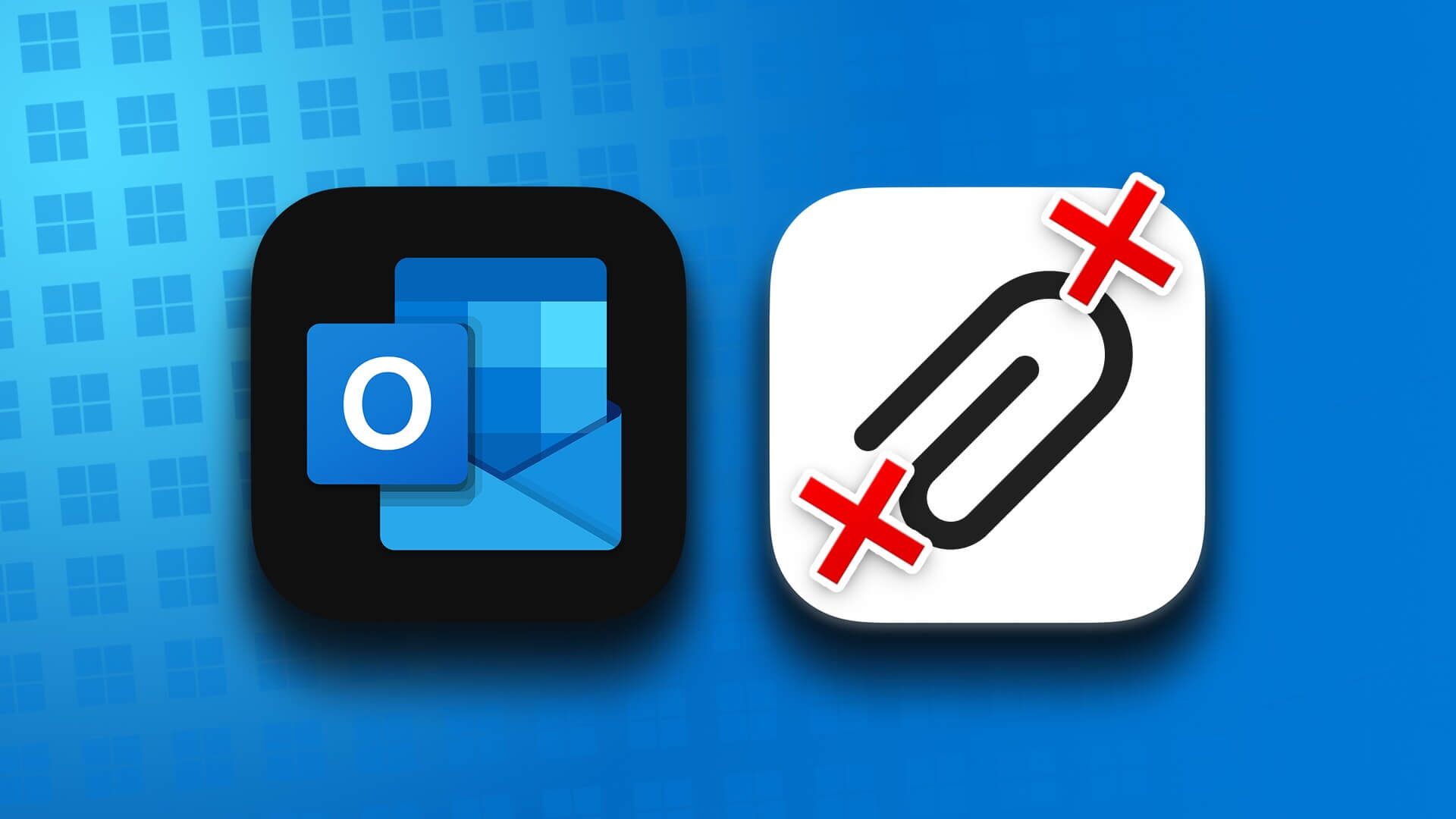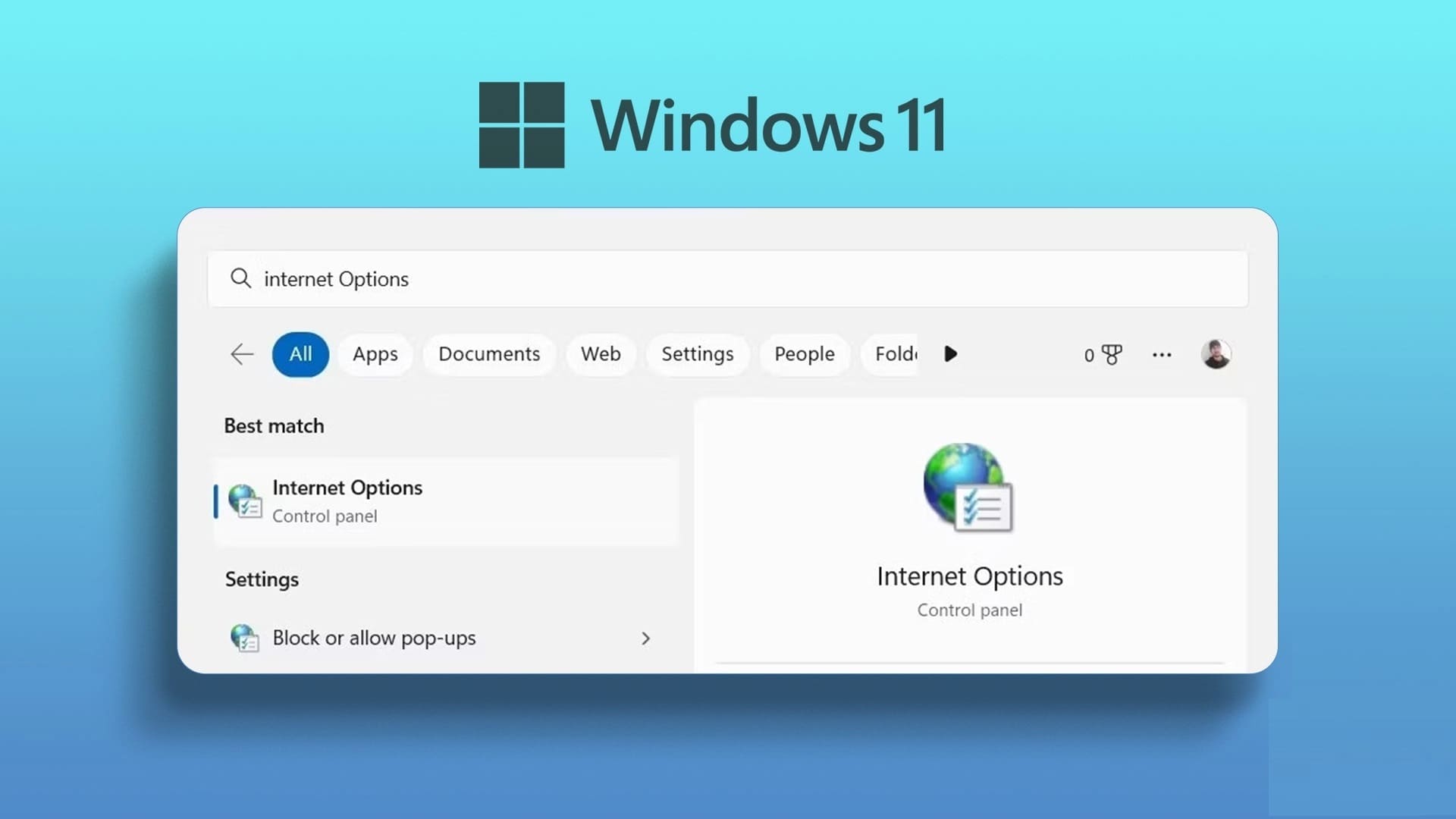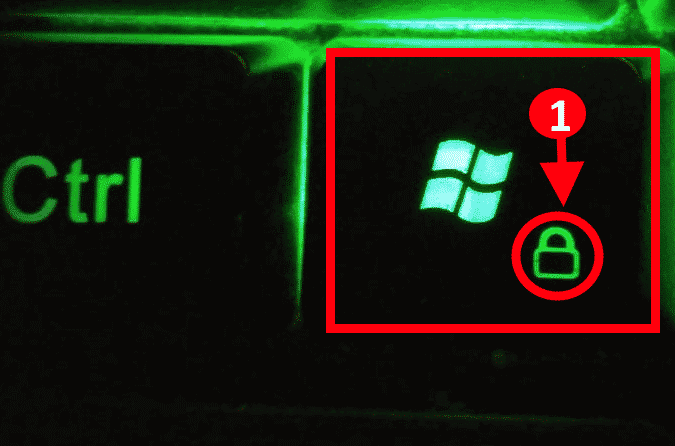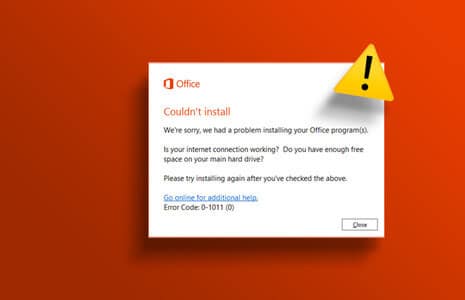قد يكون جهازك يعمل بوظائف محدودة لأنك لم تجرّب بعد بعض الأدوات المخفية التي يقدمها نظام ويندوز. هذه التطبيقات لا يعرفها الكثيرون، لكنها قادرة على توفير وقتك، وتحسين إنتاجيتك، وإضافة مزايا لم تكن تتوقعها. سواء كنت تستخدم ويندوز 10 أو ويندوز 11، فإن هذه البرامج الثلاثة ستفتح أمامك إمكانيات جديدة تجعل تجربتك مع جهازك أكثر سلاسة وذكاء.
أفضل ما في ويندوز هو وجود تطبيقات مخصصة لأي مهمة تقريبًا يمكنك تخيلها. على سبيل المثال، هناك تطبيقات مثل جوجل كروم لتصفح الإنترنت، وأدوبي ريدر لإدارة ملفات PDF. وبالمثل، سأشارككم ثلاثة تطبيقات ويندوز أقل شهرة ستتمنى لو بدأتم باستخدامها من قبل.
3. البحث عن كل شيء
هناك العديد من الأشياء التي تحتاج مايكروسوفت لتحسينها في ويندوز 11، ومن بينها ميزة البحث. لا أقول إن وظيفة البحث الافتراضية في ويندوز سيئة للغاية، ولكنك ستلاحظ بطئها عند البحث عن ملف تحتاجه بشدة، حيث يستغرق البحث وقتًا طويلاً للتحميل والإكمال. وتصبح الأمور أكثر تعقيدًا واستهلاكًا للوقت عند البحث عن ملف في موقع يحتوي على ملايين الملفات، مثل محرك الأقراص C.
لا، لن أقترح عليك الانتقال إلى لينكس لمجرد أن وظيفة البحث فيه غير فعالة. بدلًا من ذلك، أنصحك بتنزيل تطبيق البحث عن كل شيء، فهو كل ما تحتاجه لتحسين بحث ويندوز. إنها أداة خارجية مصممة خصيصًا لجعل عمليات البحث أكثر سلاسة وسرعة.
ما يميز تطبيق Everything عن ميزة بحث ويندوز هو أنه يفهرس أسماء الملفات والمجلدات فقط، على عكس ميزة بحث ويندوز التي تفهرس أسماء الملفات والمجلدات ومحتوياتها. هذا يسمح للتطبيق بتقديم نتائج بحث أسرع مقارنةً ببحث ويندوز. يتميز تطبيق Everything أيضًا ببعض المزايا الأخرى، مثل خفة وزنه، وقلة استهلاكه لموارد النظام، وبساطة واجهته. كما يتوفر منه نسخة محمولة، ما يسمح لك باستخدامه على أي نظام باستخدام ذاكرة فلاش.
إعداد تطبيق Everything سهل للغاية. للبدء، عليك تنزيل تطبيق Everything من موقعه الرسمي وتثبيته على جهاز الكمبيوتر. مع أنه يمكنك بدء استخدام التطبيق فور اكتمال التثبيت، إلا أنني أوصي بإجراء بعض التغييرات على إعداداته أولًا.
للقيام بذلك، افتح تطبيق Everything، وانقر على زر “أدوات” في الشريط العلوي، ثم اختر “خيارات”. بعد ذلك، انقر فوق “السجل” في الشريط الجانبي الأيسر وحدد مربع “تمكين سجل البحث”.
يعرض تطبيق “كل شيء” أيضًا الملفات والمجلدات المخفية في نتائج البحث. لاستبعادها، اختر “استبعاد” من الشريط الجانبي الأيسر، ثم فعّل خيار “استبعاد الملفات والمجلدات المخفية”.
أنصح أيضًا بتحديد خيار “تضمين وحدات تخزين قابلة للإزالة الجديدة تلقائيًا” في قسم NTFS لضمان قدرة التطبيق على البحث عن الملفات على الجهاز القابل للإزالة المتصل. أخيرًا، انقر على “تطبيق” ثم “موافق” لحفظ التغييرات.
الآن، لنرَ كيفية استخدام تطبيق Everything. وظيفة البحث الأساسية بسيطة للغاية: افتح التطبيق، واكتب اسم الملف أو المجلد الذي تريد البحث عنه في شريط البحث العلوي، وسيعرض التطبيق النتائج. ستشاهد تحديث النتائج فورًا أثناء كتابة كل حرف في حقل البحث.
إذا كنت تريد البحث عن ملف في موقع محدد، مثلاً في محرك الأقراص D، فاكتب D: متبوعًا باسم الملف في حقل البحث. سيساعدك هذا على الحصول على النتائج بشكل أسرع. إذا كنت تريد البحث عن ملف داخل مجلد على محرك الأقراص D، فاكتب D:\folder name file name.
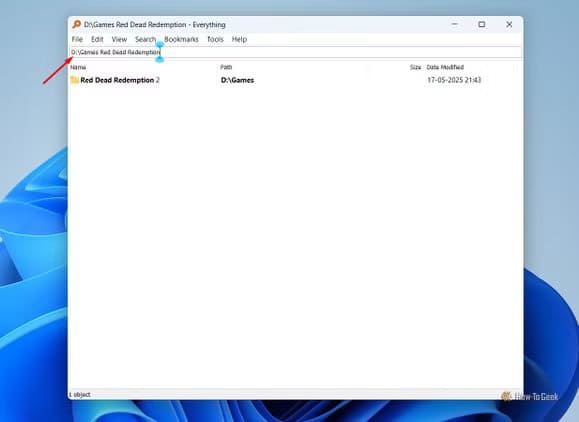
يتيح لك تطبيق Everything البحث عن نوع ملف محدد. على سبيل المثال، للبحث عن جميع ملفات PDF المخزنة على جهاز الكمبيوتر، اكتب *pdf في شريط البحث. يدعم التطبيق أيضًا المعاملات المنطقية (AND) و(OR). على سبيل المثال، للبحث عن ملفات أو مجلدات تحتوي على “Windows” أو “11”، اكتب Windows | 11 في خانة البحث. أما إذا كنت تبحث عن ملفات أو مجلدات تحتوي على “Windows” و”11″، فاكتب Windows 11، حيث يترجم التطبيق المسافة بين الكلمتين إلى عامل AND.
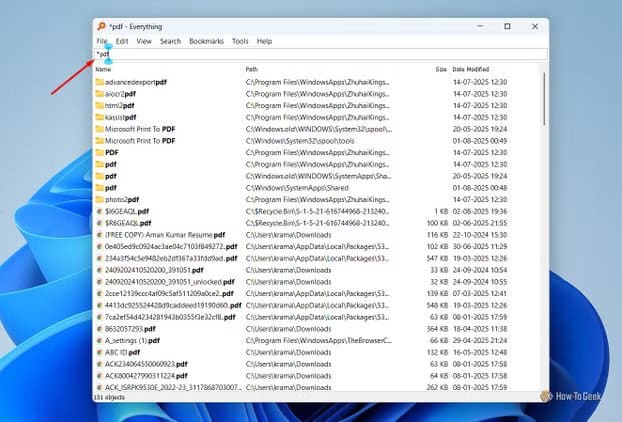
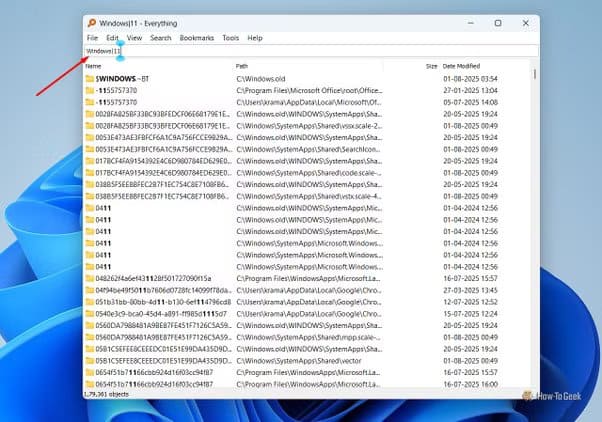
أفضل ما يُعجبني في تطبيق Everything هو سهولة البحث عن الملفات بمجرد تذكر بضعة أحرف فقط من اسمها. على سبيل المثال، إذا كنت ترغب في البحث عن ملف يبدأ بحرف W وينتهي بحرف S، فاكتب w*s في حقل البحث. سيعرض التطبيق جميع الملفات والمجلدات التي تبدأ بحرف W وتنتهي بحرف S.
إذا كنت تتذكر الحرف الأول فقط من الكلمة، مثلاً حرف W، فاكتب W* في حقل البحث. سيعرض التطبيق جميع الملفات والمجلدات التي تبدأ بحرف W. وبالمثل، إذا كنت تتذكر الحرف الأخير فقط، مثلاً حرف S، فاكتب *S في حقل البحث.
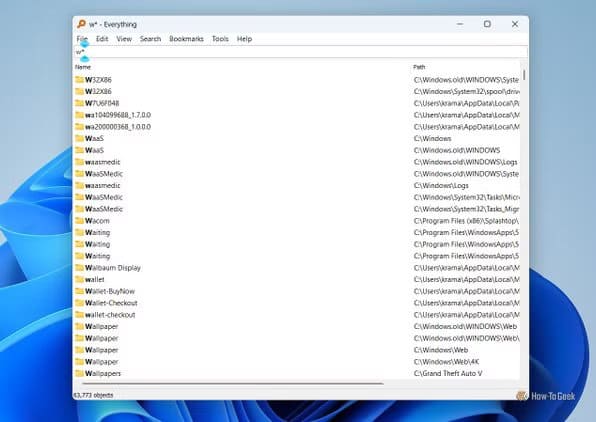
بشكل عام، يُعد تطبيق Everything بديلاً رائعًا لبحث Windows. أنصحك بالذهاب إلى Help (مساعدة) > Search Syntax (بنية البحث) للتعرف على جميع بنية البحث الأخرى التي يدعمها التطبيق لجعل البحث أسرع وأكثر سلاسة.
2. Winhance
Winhance هو أحد التطبيقات التي اكتشفتها مؤخرًا، وأتمنى لو كنت قد صادفته سابقًا. يُعد التطبيق وجهة شاملة لجميع احتياجات Windows. سواء كنت ترغب في تثبيت التطبيقات، أو إزالة البرامج غير الضرورية أو التطبيقات المثبتة مسبقًا، أو تخصيص إعدادات Windows 11، يمكنك القيام بكل ذلك باستخدام Winhance.
للبدء، نزّل التطبيق من موقعه الرسمي وثبّته على جهاز الكمبيوتر. في صفحة “البرامج والتطبيقات”، وسّع قسم “تطبيقات وميزات Windows” لعرض قائمة تطبيقات Windows وإمكانياتها وميزاتها الاختيارية. تشير الدائرة الخضراء إلى التطبيقات المثبتة على جهاز الكمبيوتر؛ وتشير الدائرة الحمراء إلى التطبيقات غير المثبتة على جهازك. يشير رمز التحديث إلى إمكانية إعادة تثبيت التطبيق على جهاز الكمبيوتر، بينما يشير رمز التحديث الأحمر إلى التطبيقات التي لا يمكن إعادة تثبيتها.
على سبيل المثال، إذا كنت ترغب في إلغاء تثبيت أي تطبيق، فما عليك سوى تحديد المربع المجاور لاسمه واختيار “إزالة العناصر المحددة”. يوفر التطبيق أيضًا خيارات تثبيت وإلغاء تثبيت دفعة واحدة، أي يمكنك تثبيت أو إلغاء تثبيت أكثر من تطبيق في آنٍ واحد. ومن المثير للاهتمام أن التطبيق يتيح لك أيضًا إلغاء تثبيت Microsoft Edge، وهو أمر قد ترغب في القيام به إذا كنت تفضل متصفحًا آخر مثل Google Chrome.
إذا قمت بتوسيع قسم “البرامج الخارجية”، فستجد قائمة بتطبيقات الجهات الخارجية شائعة الاستخدام، مقسمة إلى فئات فرعية مختلفة. على سبيل المثال، يوجد قسم “أدوات التخصيص” حيث ستجد بعضًا من أشهر تطبيقات التخصيص مثل Windhawk وRainmeter وغيرها. ما عليك سوى تحديد المربع بجوار التطبيق الذي تريد تثبيته والنقر على خيار “تثبيت العناصر المحددة”.
الآن، بالانتقال إلى صفحة “التحسين”، ستجد قائمة بإعدادات Windows وخيارات الأداء الأكثر استخدامًا، كل منها مقسم إلى فئات فرعية مختلفة. على سبيل المثال، يوجد قسم “الألعاب والأداء” الذي يمكنك من خلاله تفعيل أو تعطيل وضع الألعاب بسرعة. بعد ذلك، يوجد قسم “إعدادات الطاقة” الذي يتيح لك التحكم في خطة طاقة نظامك.
أخيرًا، توجد صفحة “التخصيصات” التي تحتوي على جميع الإعدادات المتعلقة بمظهر وسلوك نظام ويندوز. يمكنك الوصول إلى هذه الصفحة للتحكم في سمة ويندوز، وتنظيف شريط المهام وقائمة ابدأ، وإدارة مستكشف الملفات.
1. Paint.net
إذا كنت تبحث عن محرر صور مجاني، أنصحك بشدة بتجربة Paint.net. في الواقع، أعتبره نسخة مُحسّنة من برنامج الرسام من مايكروسوفت. يُمكنك تنزيل التطبيق من موقعه الرسمي ومن متجر مايكروسوفت. مع ذلك، من المهم ملاحظة أن تنزيل التطبيق من موقعه الرسمي مجاني تمامًا، ولكن سيتعين عليك دفع 15 دولارًا أمريكيًا للحصول عليه من متجر مايكروسوفت. لن تحصل على أي ميزات إضافية في إصدار متجر مايكروسوفت من التطبيق، بل إن دفعك مقابل التطبيق يُساهم في تطويره.
يتميز التطبيق بواجهة مستخدم بسيطة للغاية، وستجده مشابهًا جدًا لبرنامج الرسام من مايكروسوفت. يمكنك العمل على عدة صور في آنٍ واحد. لتسهيل التنقل بين الصور المختلفة التي أضفتها إلى اللوحة للتحرير، يعرض تطبيق Paint صورة مصغرة مباشرة لجميع الصور.
أفضل ما في تطبيق الرسام هو استخدامه نموذج DXGI Flip، الذي يضمن استهلاكًا منخفضًا جدًا لطاقة النظام. علاوة على ذلك، يتيح لك استخدام نموذج التقليب تشغيل التطبيق بسرعة حتى على نظام منخفض الطاقة.
يأتي تطبيق الرسام مزودًا بطبقات، وهي ميزة شائعة في البرامج الاحترافية باهظة الثمن مثل Adobe Photoshop. كما ستحصل على دعم كامل لإدارة الألوان، وهي ميزة شائعة بشكل أساسي في تطبيقات معالجة الصور المتميزة. علاوة على ذلك، يتضمن التطبيق تأثيرات خاصة متنوعة مثل التمويه والحدة والتشويه، وغيرها لتحسين صورك.
بالإضافة إلى كل هذه الميزات، ستحصل أيضًا على ميزات مثل العصا السحرية، وختم الاستنساخ، ومحرر النصوص. بشكل عام، يُعد Paint.net تطبيقًا شاملًا لتحرير الصور يُلبي جميع احتياجاتك.
هذه ثلاثة تطبيقات غير معروفة أنصح بشدة بتجربتها على جهاز الكمبيوتر الذي يعمل بنظام ويندوز. كل تطبيق خبير في مجاله، وجميعها سهلة التعلم دون أي مساعدة.
التطبيقات التي ذكرناها ليست مجرد إضافات جانبية، بل أدوات قوية يمكن أن تغيّر طريقة استخدامك لويندوز بالكامل. جربها بنفسك، وستكتشف أن هناك دائمًا طرقًا جديدة لجعل جهازك أكثر كفاءة وإمتاعًا.